パートナー センターでサポートの予定をスケジュールする
適用対象: パートナー センター | Microsoft Cloud for US Government のパートナー センター
適切なロール: すべてのユーザー
この記事では、パートナー センター内からサポートの予定をスケジュールする方法について説明し、サポートの問題を正常に解決するために役立つ推奨されるフォローアップ アクティビティについて説明します。 予定のスケジュール設定は、ヘルプ要求が複雑な場合や、可用性が低く、予定外の呼び出しをすぐに受け入れられない場合に推奨されます。
Note
サポート予定をスケジュールするときに、Microsoft Teams会議を使用します。
サポート予定をスケジュールする
パートナー センターで問題を報告した後Microsoft Teams通話でサポート アドボケイトと会う予定をスケジュールできます。
- 予定のスケジュール設定は、報告した problem タイプ で使用できます
- また パートナー サポート アドボケイトがサポート リクエスト チケットに割り当てられます
要求を受信すると、パートナー サポート アドボケイトからメールが届きます。 サポート アドボケイトからメールを受け取ったら、パートナー センターに戻り、Microsoft Teams通話をスケジュールできます。
Note
パートナー センターのすべてのユーザーは、サポート リクエストを作成できます。 予定 は、 work アカウントを使用してパートナー センターで作成したサポート要求に対してのみ使用できます。 特定の問題の種類と特定のサポート チームでのみ使用できます。
予定をスケジュールするには
ワーク アカウントを使用してPartner Center にサインインし左上隅にある Navigation ウィンドウを開き、Help + support を選択します。
My の要求一覧から、Help + サポート |[概要] ページで、予定を必要とするサポート 要求の [Appointment 列の スケジュールの予定] リンクを選択します。
次に、スケジュールの予定画面からスケジュールの日付と時間を選択します。 サポート アドボケイトの利用可能な予定時間が表示されます。
スケジュールを選択して予定を予約します。
予定の日付、時刻、その他の情報が Details ページに表示され、 Reschedule と Cancel appointment のオプションが表示されます。
スケジュールアクティビティの後
この表に記載されているアクティビティは、サポートの問題を効率的に解決するのに役立ちます。
| Step | フォローアップ アクティビティ | アクション |
|---|---|---|
| 1. | 予定を確認する |
|
| 2. | カレンダーに Teams の予定が送信される |
|
| 3. | 仕事仲間に予定を転送する |
|
| 4. | 必要に応じて 予定のスケジュールを変更または取り消す |
|
| 5. | 予定に参加する |
|
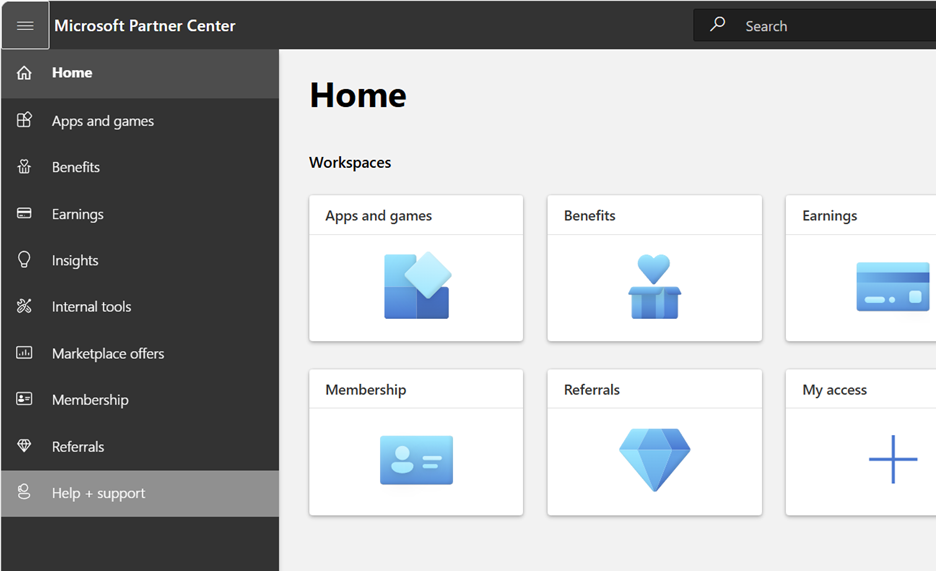
![予定列が強調表示されている [サポート リクエストの詳細] ページを示すスクリーンショット。](../media/support/schedule-appointment-list.png)
